「会社のPCで読んだはずのメールが、スマホでは未読になっている…」 「PCから送ったメールが、スマホの送信済みフォルダにない…」 「複数の端末でメールを管理するのが、なんだか面倒…」
メールを使っていて、このような「同期」に関するストレスを感じたことはありませんか?実は、その原因は、あなたが利用しているメールの「受信方式(プロトコル)」の違いにあるのかもしれません。
メールの受信方式には、主に「POP」「IMAP」「Exchange(MAPI)」という3つの種類があり、それぞれ仕組みや得意なことが異なります。
この記事では、これらの違いを分かりやすく解説し、なぜ現代のビジネスシーンにおいて「Exchange(MAPI)(特にMicrosoft 365のExchange Online)」が最適な選択肢と言えるのか、その理由に迫ります。
POP(ポップ)方式:メールをPCに「ダウンロード」する
- 仕組み:
メールサーバーに届いたメールを、お使いのPC(Outlookなどのメールソフト)にダウンロードして保存するのが基本です。ダウンロード後、サーバー上のメールは削除する設定が一般的でした(残す設定も可能)。 - メリット:
- 一度ダウンロードすれば、インターネットに繋がっていなくてもメールを読める。
- サーバーの容量をあまり消費しない(サーバーから削除する場合)。
- デメリット:
- PCにメールが保存されるため、他の端末(スマホなど)から同じメールを見たり、既読状態を同期したりすることができない。
- PCが故障すると、メールデータが失われるリスクがある。
- どんな人向け?:
今では少数派ですが、主に一台のPCだけでメールを管理し、オフラインでの閲覧を重視する方。
IMAP(アイマップ)方式:サーバー上のメールを「直接見る」
- 仕組み:
メールは常にサーバー上に保管されており、PCやスマホのメールソフトは、サーバーにあるメールを直接参照しにいきます。 - メリット:
- どの端末からアクセスしても、常に同じメールの状態(既読・未読、フォルダ分けなど)が反映される(同期する)。
- メールデータはサーバーにあるため、PCが故障しても安心。
- デメリット:
- サーバー上にメールが溜まり続けるため、ある程度のサーバー容量が必要になる。
- オフライン環境では、基本的にメールの閲覧や操作ができない(キャッシュ設定を除く)。
- どんな人向け?:
複数の端末(PC、スマホなど)でメールを利用し、常に最新の状態を保ちたい方。GmailなどのWebメールも、このIMAPに近い考え方です。
Exchange方式(MAPI):メールも予定も連絡先も「完全同期」
- 仕組み:
IMAPをさらに進化させた方式です。メールだけでなく、予定表(カレンダー)、連絡先、タスクといった情報もすべてサーバーで一元管理し、あらゆる端末と完全に同期します。Microsoft 365(Exchange Online)や、一部の大企業で導入されているMicrosoft Exchange Serverがこれにあたります。 - メリット:
- メール、予定表、連絡先、タスクが、PC・スマホ・Webブラウザなど、どの端末からでも完全に同期される。
- OutlookやTeamsといったMicrosoft 365の他のツールとシームレスに連携し、スケジュール調整などが非常にスムーズ。
- (Exchange Onlineの場合)サーバーの管理・運用はMicrosoftが行うため、担当者の負担がない。
- (Exchange Onlineの場合)高度なセキュリティ機能が標準で備わっている。
- デメリット:
- (オンプレミスのExchange Serverの場合)サーバーの構築・運用に専門知識とコストが必要。
- どんな人向け?:
複数の端末を利用し、メールだけでなくスケジュールなども含めて、常に最新の情報を共有・活用したい、すべてのビジネスパーソン。
なぜ今、Exchange(MAPI)(Microsoft 365)を選ぶべきなのか?
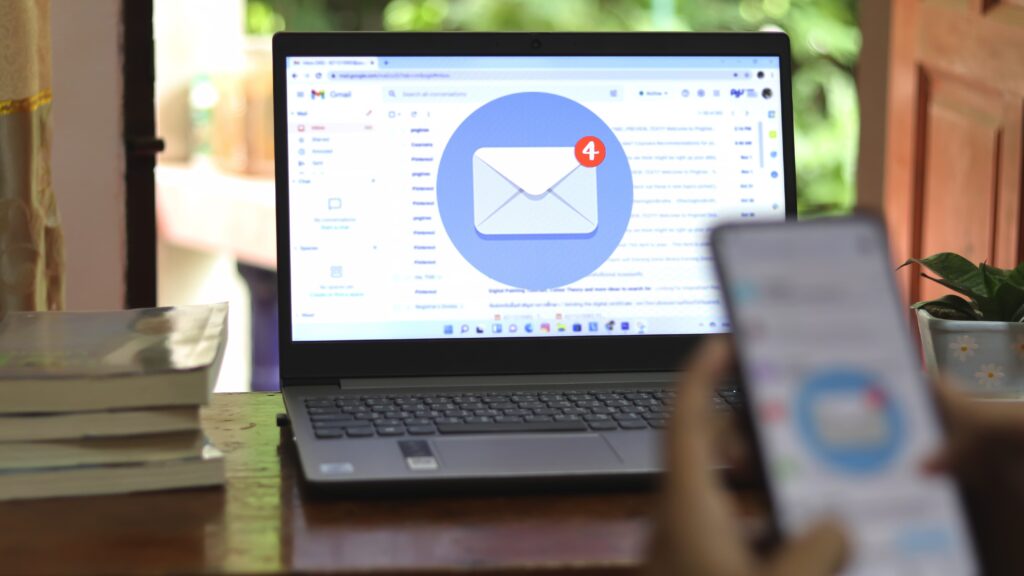
テレワークやハイブリッドワークが普及し、PCだけでなくスマートフォンやタブレットからも仕事のメールを確認するのが当たり前になった現代において、POP方式では明らかに力不足です。IMAP方式でもメールの同期は可能ですが、予定表や連絡先まではカバーできません。
Exchange Online(Microsoft 365)であれば、メール、予定表、連絡先といったビジネスコミュニケーションに必要な情報が、特別な設定なしで、あらゆる端末で完全に同期されます。これこそが、場所やデバイスを選ばない、柔軟な働き方を実現するための基盤となるのです。
日々のトラブル、まずこの一冊で解決しませんか?
メールの設定一つをとっても、専門用語が多く、つまずきやすいポイントは存在します。ましてや、Microsoft 365全体となると、その機能は多岐にわたり、日々の運用では様々なトラブルや疑問が発生します。
もし、あなたがそんな日々の問い合わせ対応に追われ、本来の業務に集中できずにいるなら、まずこの一冊を手元に置いてみてはいかがでしょうか。 Microsoft 365支援のプロが、現場で実際に寄せられるよくある質問と解決策を厳選してまとめた「トラブルシューティング大全」をご用意しました。
▼資料ダウンロードはこちら
『社内からの「これどうやるの?」を9割削減する Microsoft 365 トラブルシューティング大全』

メールの受信方式に関するよくある質問(FAQ)
- Q自分が今どの方式を使っているか、確認する方法はありますか?
- A
Outlookなどのメールソフトのアカウント設定画面で確認できます。「アカウントの種類」や「サーバーの種類」といった項目に、「POP/SMTP」「IMAP/SMTP」「Microsoft Exchange」などと表示されています。(Outlookの場合、Exchange方式(MAPI)は単に「Microsoft Exchange」と表示されることが多いです。)
- Q現在POPを使っていますが、Exchange Onlineに移行することはできますか?
- A
はい、可能です。過去のメールデータをExchange Onlineへ移行するためのツールや手順が用意されています。ただし、データの量やPCの環境によっては複雑になる場合もあるため、専門のパートナーに相談することをお勧めします。
- QExchange Onlineを利用するには、必ずMicrosoft 365の契約が必要ですか?
- A
はい、Exchange OnlineはMicrosoft 365の法人向けプランに含まれるサービスです。Exchange Online単体のプランもありますが、多くの場合、TeamsやOfficeアプリなどがセットになったBusinessプランなどを契約して利用します。
- QIMAPとExchange(MAPI)で、セキュリティ面の違いはありますか?
- A
Exchange Online(Microsoft 365)は、多要素認証や高度な迷惑メールフィルターなど、法人利用を前提とした強固なセキュリティ機能が標準で組み込まれています。一般的なIMAPサーバーと比較して、より高いセキュリティレベルを期待できます。
- Qメール以外の「予定表」や「連絡先」も、本当に自動で同期されるのですか?
- A
はい、それがExchange方式(MAPI)の最大のメリットです。例えば、PCのOutlookで登録した会議の予定は、特別な操作をしなくても、すぐにスマートフォンのカレンダーアプリ(Outlookアプリなど)に反映されます。
まとめ:メール設定の見直しが、働き方改善の第一歩
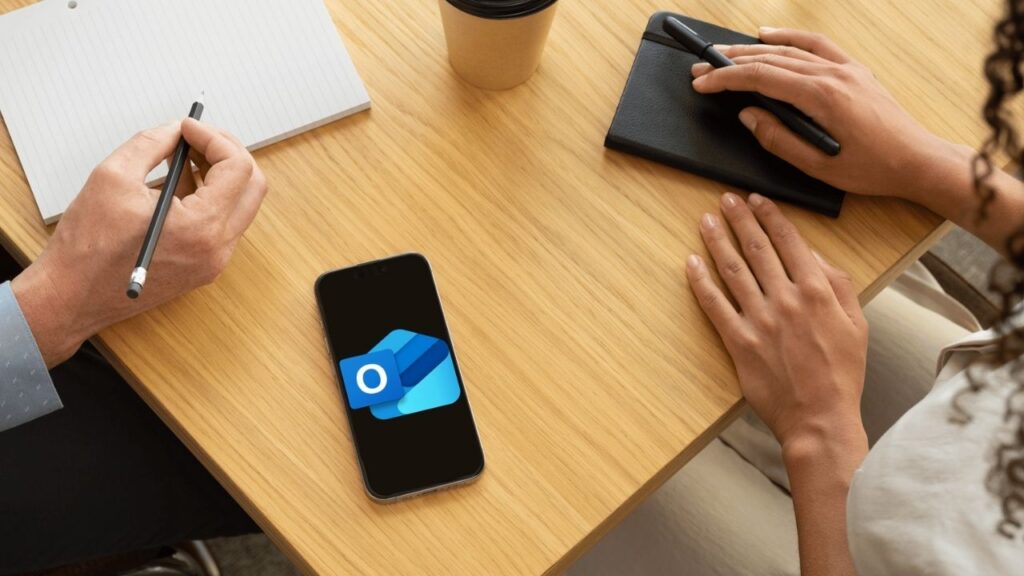
メールの同期に関する小さなストレスは、日々の業務効率に確実に影響を与えています。もし、あなたの会社がまだPOPやIMAP方式を中心にメールを運用しているのであれば、ぜひこの機会に、Exchange Online(Microsoft 365)への移行を検討してみてはいかがでしょうか。
それは単なるメール設定の変更ではなく、より快適で生産性の高い、新しい働き方への第一歩となるはずです。
他社の成功事例から、活用のヒントを得ませんか?
今回はメール同期の仕組みに焦点を当てましたが、Microsoft 365には、他にもSharePointを使ったポータル構築や、Teamsを活用した会議の効率化など、生産性を向上させるための活用法が無限に存在します。
「他の会社は、Microsoft 365をどのように活用して、成果を出しているのだろう?」 そんな疑問をお持ちでしたら、ぜひ弊社の「Microsoft 365 導入事例集」をご覧ください。様々な業種・規模の企業様が、どのように課題を解決したか、具体的な事例を多数ご紹介しています。
▼[Microsoft 365 導入事例集をダウンロードする]


Microsoft 365に関するご相談やお悩みがございましたら、ぜひ株式会社WITHWITまでお気軽にお問い合わせください。
数あるクラウドサービスの中でMicrosoft 365 に特化してきたからこそ導入前から導入後の定着に至るまで、幅広いご相談に対応いたします。


